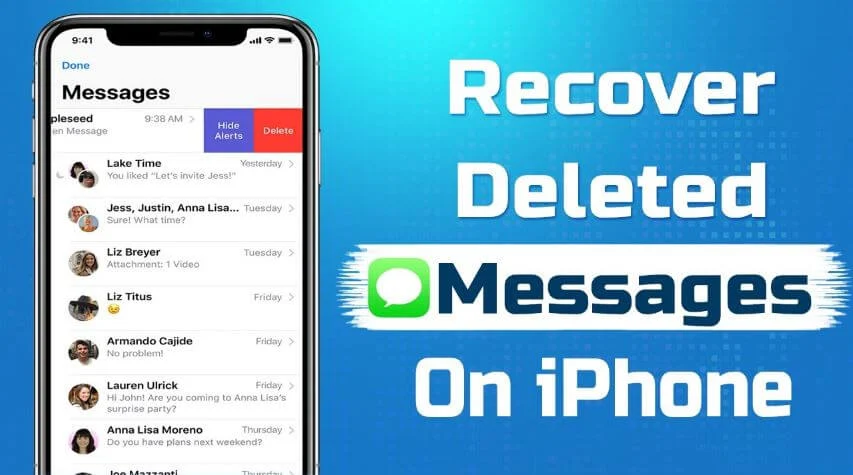فقدان البيانات الثمينة هو نوع من الرعب الذي لا تفكر فيه حقًا حتى يحدث. تذهب للبحث عن صورة أو رسالة قديمة على جهاز آيفون الخاص بك ، وترتد في حالة رعب عندما تلاحظ اختفاءها. من السهل بشكل مدهش حذف الرسائل النصية أو iMessages على جهاز iPhone الخاص بك. تمريرة واحدة خاطئة ولن يحالفك الحظ. في كثير من الأحيان ، لا نحتاج إلى الوصول إلى هذه الرسائل بعد يوم أو أكثر من إرسالها أو استقبالها ، ولكن هذا ليس هو الحال دائمًا. كيفية استرداد الرسائل النصية المحذوفة على iPhone, أكثر الطرق فعالية لاسترداد الرسائل النصيه المحذوفه على جهاز آيفون, كيف يمكنك استعادة الرسائل النصية المحذوفة من هاتف الأيفون؟.
لحسن الحظ ، من الممكن استعادة تلك الرسائل النصية المحذوفة. في هذه المقالة ، سوف نلقي نظرة على كيفية استرداد الرسائل المحذوفة من على الأيفون. طريقة استعادة الرسائل النصية وiMessages من الأيفون, طريقة استعادة الرسائل النصية المحذوفة من الآيفون, كيفية استرداد الرسائل النصية المحذوفة على iPhone, برنامج استرجاع الرسائل المحذوفة للايفون.
استعادة الرسائل النصية المحذوفة من iPhone من نسخة احتياطية
قبل أن تبدأ في محاولة استرداد الرسائل النصية المحذوفة على جهاز أيفون الخاص بك ، حاول التمرير عبر الرسائل القديمة أولاً. قد تكون الرسالة التي تبحث عنها أبعد ما تكون عن الشاشة في محادثة قديمة.
يمكنك أيضًا محاولة البحث عن الرسالة عن طريق كتابة كلمة رئيسية في شريط البحث أعلى صفحة المحادثات. بالطبع ، لن يعمل هذا إلا إذا كنت تتذكر جزءًا من الرسالة الأصلية.
إذا كان لديك iCloud Backup قيد التشغيل ، فيمكنك استعادة رسائل SMS المحذوفة على جهاز آيفون الخاص بك ، ولكن هذا ليس بالأمر السهل. يجب عليك إعادة تعيينه بالكامل ، ثم استعادة الايفون الخاص بك من نسخة احتياطية. من الواضح أن هذا ليس مثاليًا.
إذا قررت القيام بذلك - من خلال زيارة الإعدادات (Settings) > عام (General) > إعادة تعيين (Reset) - تذكر أنك ستحتاج إلى استعادة نسخة احتياطية تم إنشاؤها قبل حذف الرسائل ، مما قد يتسبب في فقد بيانات أخرى إذا لم تقم بنسخ احتياطي منذ فترة .
لحسن الحظ ، يمكنك التحقق لمعرفة آخر مرة قمت فيها بنسخ احتياطي قبل أن تلجأ إلى إجراءات صارمة. اذهب إلى الإعدادات (Settings) ، ثم اضغط على اسمك في الجزء العلوي من الشاشة. من هنا ، انقر فوق (iCloud) ، ثم قم بالتمرير لأسفل إلى (iCloud Backup).
نأمل أن يكون شريط التمرير مضبوطًا على تشغيل. إذا كان الأمر كذلك ، فانقر فوق تسمية (iCloud Backup). هنا ، أسفل الزر الذي يقرأ "نسخ احتياطي الآن" (Back Up Now) ، سترى آخر مرة تم فيها نسخ الهاتف احتياطيًا إلى السحابة. لسوء الحظ ، لا يمكنك مشاهدة سجل كامل من النسخ الاحتياطية.
من السهل جدًا استعادة النسخ الاحتياطية من Finder أو iTunes. ومع ذلك ، لا يقوم الكثير من الأشخاص بالنسخ الاحتياطي يدويًا إلى Finder أو iTunes هذه الأيام. ومع ذلك ، فإن هذا الخيار سهل طالما أنشأت آخر نسخة احتياطية قبل مسح الرسائل. إذا قمت بالمزامنة بعد حذف الرسائل ، فلن يحالفك الحظ.
للاستعادة من Finder iTunes ، قم بتوصيل جهاز الايفون بجهاز الكمبيوتر. افتح Finder أو iTunes وحدد جهاز الايفون الخاص بك من الشريط الجانبي.
ثم انقر فوق الملخص (Summary). إذا تم تمكين النسخ الاحتياطية ، فيجب أن ترى خيار استعادة النسخ الاحتياطي (Restore Backup) ضمن قسم النسخ الاحتياطية من الشاشة الرئيسية.
بالنسبة للجزء الأكبر ، يعد استرداد النسخ الاحتياطي هو الإجراء الأكثر جدوى لاستعادة الرسائل المحذوفة على الايفون. حتى الشرطة ومحللي الطب الشرعي يعتمدون عادة على هذه الطريقة لاستعادة البيانات المحذوفة من الهواتف. استعادة الرسائل من الايكلاود, كيفية استعادة رسائل نصية محذوفة على الآيفون, كيف تسترجع رسائل ال SMS المحذوفة من هاتفك بسهولة للايفون.
استرجع رسائل SMS المحذوفة من الايفون باستخدام تطبيقات الطرف الثالث
إذا كنت تتطلع إلى استعادة الرسائل المحذوفة على جهاز iPhone الخاص بك ولم تقم بعمل نسخة احتياطية ، فستبدأ خياراتك في التقلص. هناك الكثير من التطبيقات التي تعد باسترداد الرسائل النصية المحذوفة والبيانات الأخرى ، لكنها ليست سحرية.
كلمة للتحذير: العديد من تطبيقات استرداد الطرف الثالث مجانية ، أو على الأقل تبدو بهذه الطريقة في البداية. قم بتثبيتها ، واتضح أنه من أجل فعل أي شيء فعليًا ، ستحتاج إلى الدفع. السعر عادة ليس رخيصا.
بمجرد الدفع ، ليس هناك ما يضمن أن هذه التطبيقات ستستعيد الرسائل النصية المحذوفة من أجلك. هناك فرصة ضئيلة لأنهم لن يفيدوك على الإطلاق. ليست كل هذه التطبيقات مظللة ، ولكن الكثير منها يأتي من شركات تتطلع إلى جني الأموال من الأشخاص الذين يبحثون بشدة عن رسائلهم المحذوفة.
إذا نفدت لديك الخيارات ولم تكن متأكدًا من كيفية استرداد الرسائل النصية المحذوفة بأي طريقة أخرى ، فقد يكون أحد هذه التطبيقات هو خيارك الوحيد. في هذه الحالة ، احرص على البحث عن بعض التطبيقات قبل أن تستقر على أحدها.
إذا استطعت ، فابحث عن التعليقات من الأشخاص الذين استخدموا المنتجات بالفعل. لا تثق في التعليقات على موقع البرنامج. إذا كان هناك شيء يبدو جيدًا بدرجة يصعب تصديقها ، فمن المحتمل أن يكون كذلك.
كان من الأسهل إلى حد ما استعادة الرسائل النصية المحذوفة على هواتف اندرويد باستخدام تطبيقات مثل Recuva ، حيث يمكنهم الوصول إلى الهاتف كجهاز تخزين USB كبير السعة. لكن أجهزة اندرويد الأحدث لا تعمل بهذه الطريقة ، وكذلك الأيفون.
بدلاً من ذلك ، تحتاج التطبيقات إلى الوصول إلى قاعدة بيانات على الهاتف لاستعادة الرسائل النصية. هذا يضيق خياراتك إلى حد كبير.
ستتيح لك تطبيقات مثل Gihosoft iPhone Data Recovery عرض بعض المعلومات حول النصوص الخاصة بك باستخدام الإصدار المجاني ، ولكنك ستحتاج إلى الترقية إلى الإصدار المحترف لاستعادتها بالفعل. تذكر ، هذا على افتراض أن رسائلك لم تذهب للأبد ، وهو أمر ممكن تمامًا.
يكلف الإصدار المحترف من هذا البرنامج 60 دولارًا ، وهو مبلغ كبير من المال مقابل شيء لا يقدم أي ضمانات. قد يكون الإصدار المجاني يستحق ذلك إذا لم تكن متأكدًا من كيفية رؤية الرسائل المحذوفة على جهاز الاي فون الخاص بك وتريد التأكد من وجودها. لكن مرة أخرى ، لا توجد وعود.
النسخ الاحتياطي بشكل متكرر لمنع الخسائر المستقبلية - إذا كنت تقرأ هذا ، فمن المحتمل أن يكون الوقت قد فات لاستعادة الرسائل النصية المحذوفة. ومع ذلك ، فإن النسخ الاحتياطي هو أفضل رهان للحفاظ على أمان بياناتك. هناك عدة طرق مختلفة للقيام بذلك ، ولكن أسهلها هو استخدام نسخة iCloud الاحتياطية المدمجة في iOS. إذا لم تكن قد قمت بتشغيل هذا بالفعل ، فيجب عليك القيام بذلك في أقرب وقت ممكن.
كخيار أكثر أمانًا ، يمكنك اختيار النسخ الاحتياطية الزائدة عن الحاجة. هذا يعني استخدام طريقة نسخ احتياطي ثانية بالإضافة إلى النسخ الاحتياطي على iCloud. أسهل خيار هنا هو توصيل هاتفك من حين لآخر بجهاز الكمبيوتر الخاص بك واستخدام Finder أو iTunes لعمل نسخة احتياطية من هاتفك.